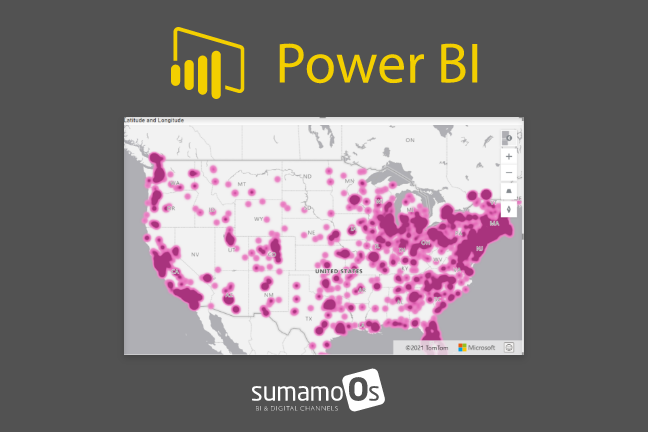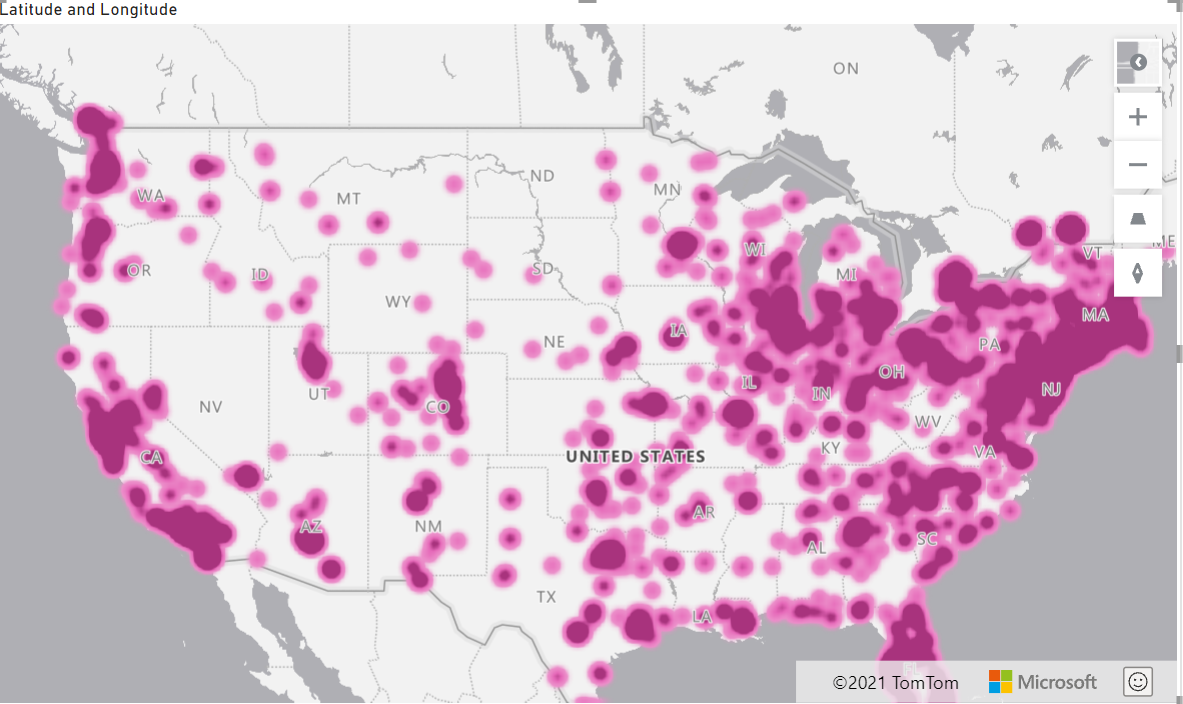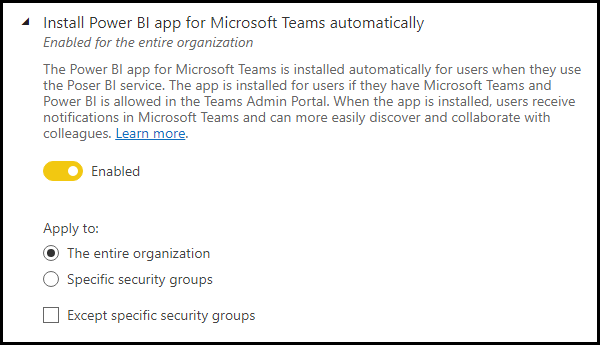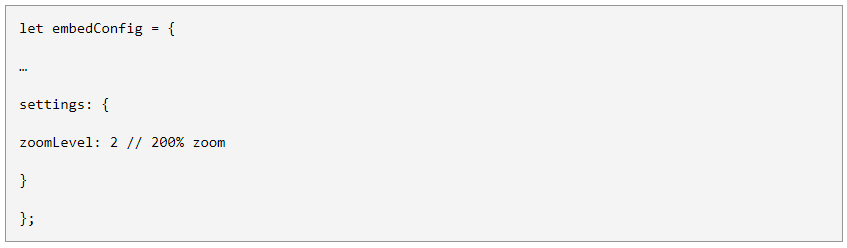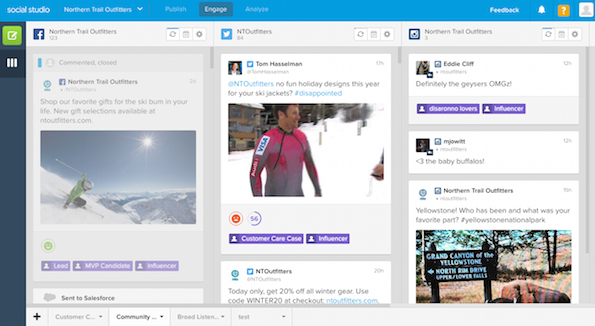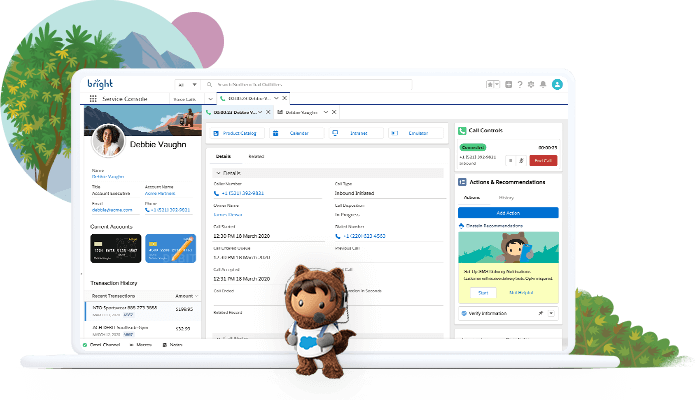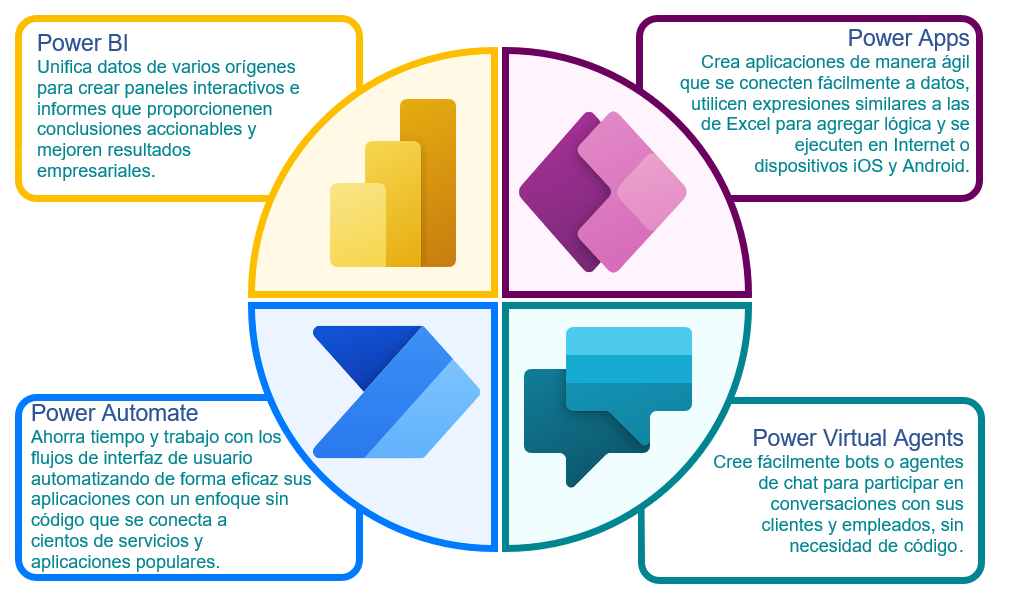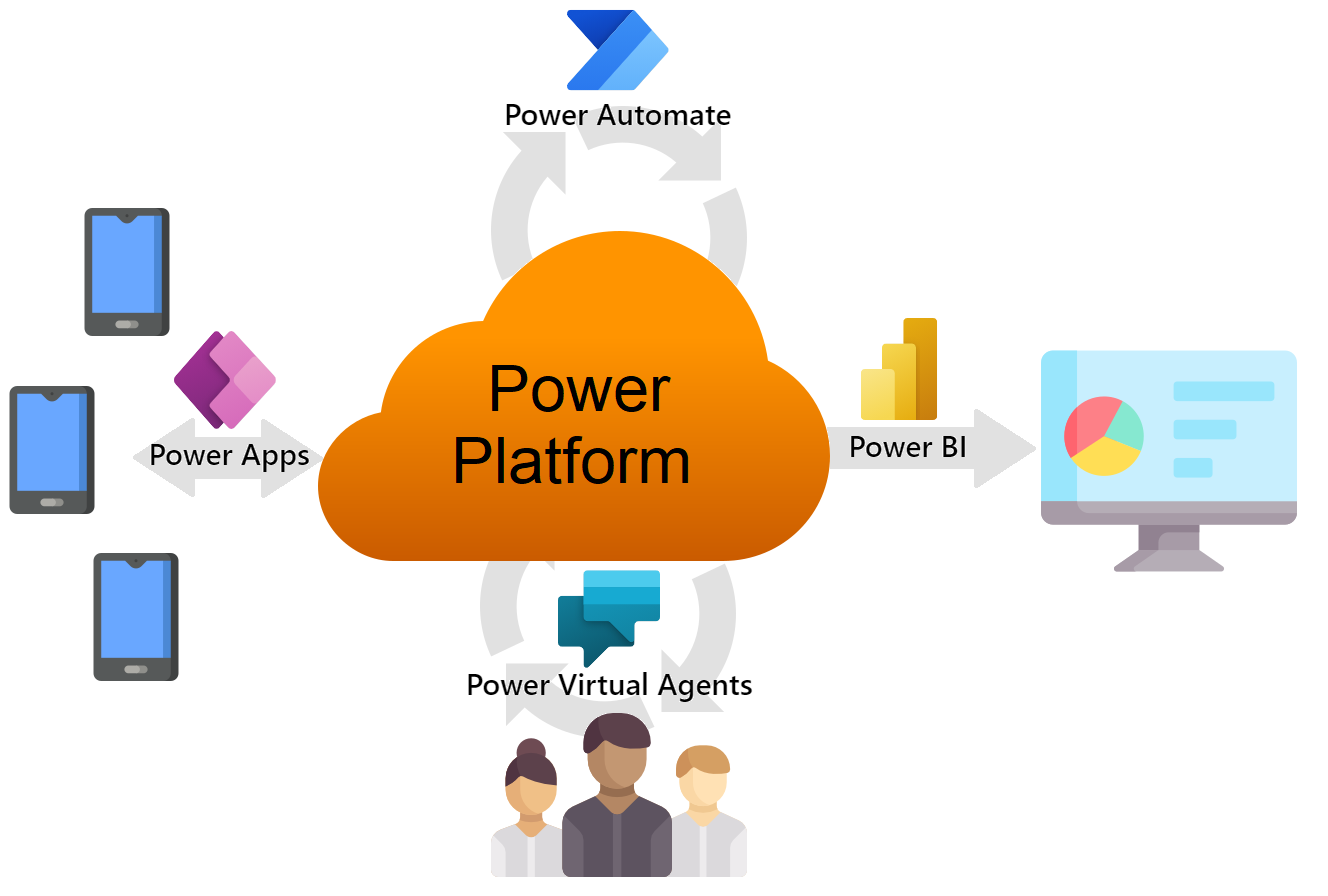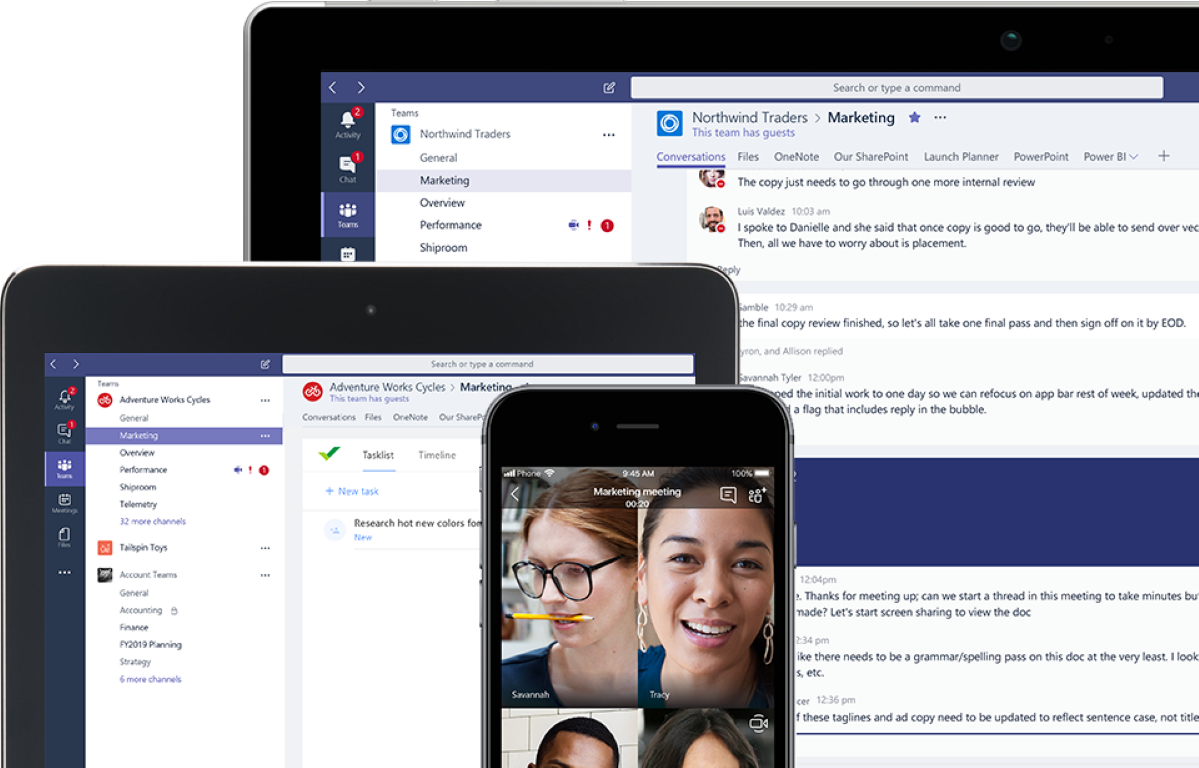Lo estábais esperando y… ¡ya están aquí las novedades de Power BI del mes de noviembre! Este mes viene cargado con una gran cantidad de novedades más que interesantes que comentaremos a continuación. Veamos lo que nos tienen preparado parte por parte:
1. Informes
Nuevo panel de formato
Power BI ha rediseñado el panel de formato cambiando desde pequeños detalles como la palanca de compactación o el resaltado de búsqueda, hasta los cambios más importantes, como la reversión del nivel visual por defecto. Puedes activarlo en Archivo > Opciones y configuración > Opciones > Funciones de vista previa > Panel de nuevo formato.
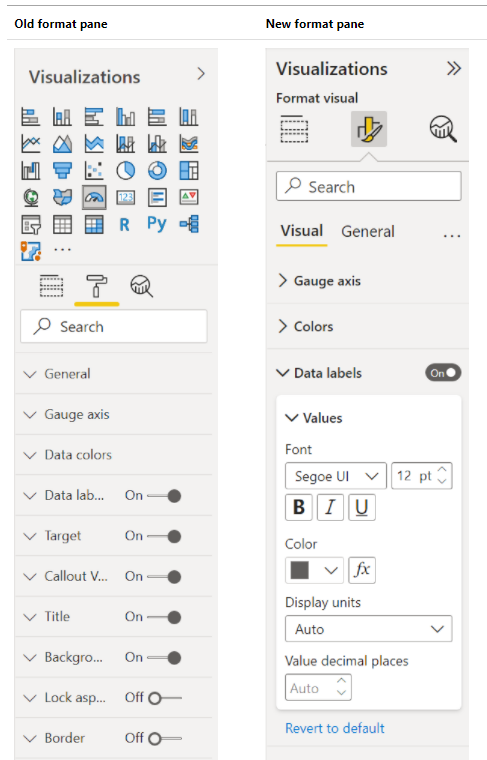
Navegadores de páginas y marcadores
Con la versión de este mes, Power BI ha anunciado dos nuevos navegadores integrados que permiten a los creadores crear rápidamente experiencias de navegación de páginas y marcadores con sólo unos pocos clics. Se puede encontrar esta nueva capacidad en Power BI Desktop dentro de la pestaña Insertar > Botones > Navegador:
-
Páginas de navegación
Cuando selecciones la opción Página de navegación, se creará una ya sincronizada con las páginas de tu informe. Se pueden personalizar las páginas que se muestran u ocultan desde el panel de formato del navegador.

-
Navegador de marcadores
Una vez creados los marcadores (o grupos de marcadores si se planea crear diferentes navegadores en el mismo informe), cuando se seleccione la opción del Navegador de marcadores, se creará uno automáticamente ya sincronizado con los del informe. En el panel de formato del navegador se pueden personalizar los marcadores que se muestran u ocultan, el formato de los botones, la disposición de la cuadrícula, etc.
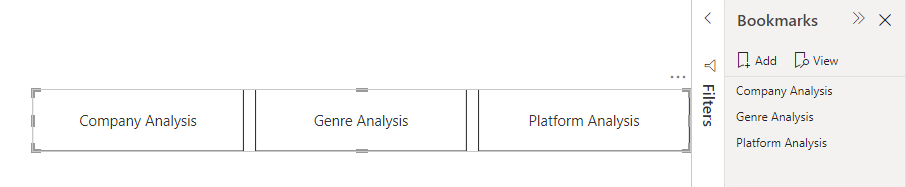
Ordenar la leyenda
Ahora es posible ajustar la dirección de ordenación de los elementos de las leyendas.
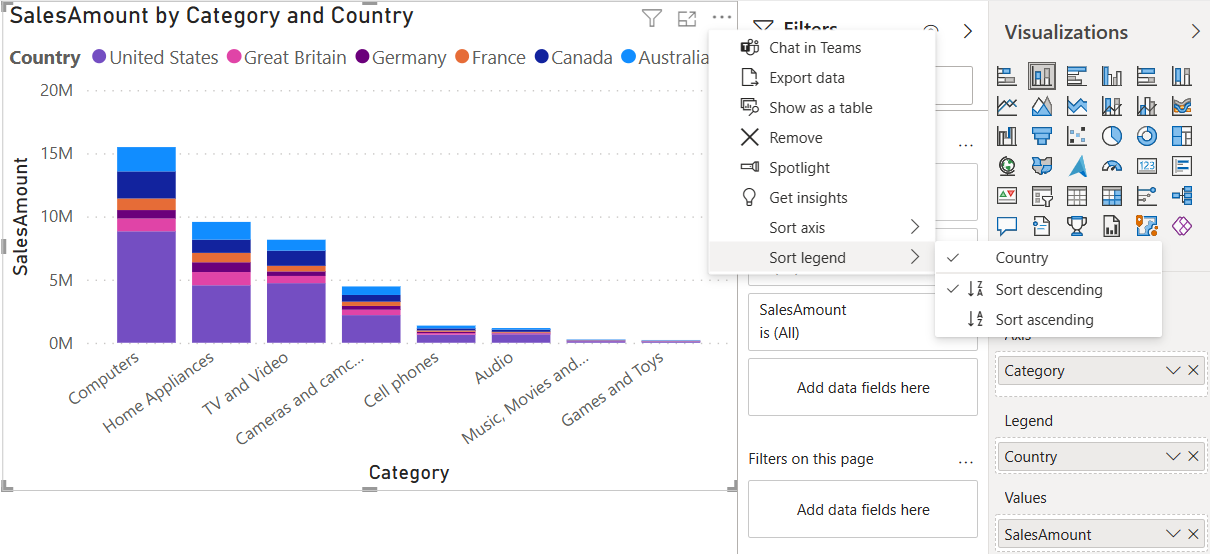
Negrita/cursiva/subrayado y otras opciones del formato de texto
A partir de ahora, en todos los paneles de formato de texto, estarán disponibles nuevas opciones que permitirán poner el texto en negrita, cursiva y subrayado.
Además, el cuadro de texto se ha actualizado con tres nuevas opciones de formato: superíndice, subíndice y listas con viñetas.
Cuadro de mando visual
Con la nueva actualización, estará disponible un nuevo visual de cuadro de mando que se puede añadir a los informes de Power BI. Cuando se incluyen en un informe, estos visuales permiten a los usuarios ver todo el cuadro de mando e incluso realizar actualizaciones de sus objetivos.
2. Conectividad de datos
En el mes de noviembre, Power BI ha lanzado las previews de algunos conectores como Azure Synapse Analytics; que permitirá a los usuarios trabajar con todas las bases de datos Synapse, Google Sheets; que permite la conectividad inmediata con el servicio, o Delta Sharing; un protocolo abierto que permite el intercambio seguro de conjuntos de datos entre productos y plataformas.
Además, ha introducido actualizaciones en los conectores Google BigQuery, Cognite Data Fusion y Dremio Cloud.
3. Servicio
Administración y gobierno
-
Mejoras en el centro de conjuntos de datos
Con esta versión, cuando se crea un nuevo informe y se pulsa el botón de guardar, se puede elegir el espacio de trabajo en el que se guardará el informe. Además, también se ha añadido un acceso rápido desde la vista del informe al conjunto de datos subyacente.
-
Soporte de Azure Lockbox para Power BI
Para aquellas extrañas circunstancias en las que Microsoft necesite acceder a los datos del cliente, Customer Lockbox para Microsoft Azure, ahora soportado en Power BI, proporciona una interfaz para que los clientes revisen y aprueben o rechacen las solicitudes de acceso a los datos.
Objetivos de Power BI
-
Permisos a nivel de objetivos
Los permisos a nivel de objetivo permiten establecer permisos específicos de visualización y actualización a nivel de objetivo para ayudar a lograr el escenario de negocio adecuado. Para configurarlos, abriendo el modo edición del cuadro de mando, se debe acceder a Configuración>Permisos.
-
Integración de Power Automate
La integración de Power Automate ya está disponible para los objetivos de Power BI. Esta nueva capacidad ayuda a automatizar los procesos empresariales cuando se producen cambios importantes en su cuadro de mando. Es muy sencillo de usar ya que se puede lanzar Power Automate directamente desde el cuadro de mando y construir inmediatamente un flujo automatizado.
Para ello, no solo se han habilitado un conjunto de desencadenadores y acciones dentro de Power Automate, si no que se lanzarán también nuevas plantillas relacionadas con esta funcionalidad en las próximas semanas.
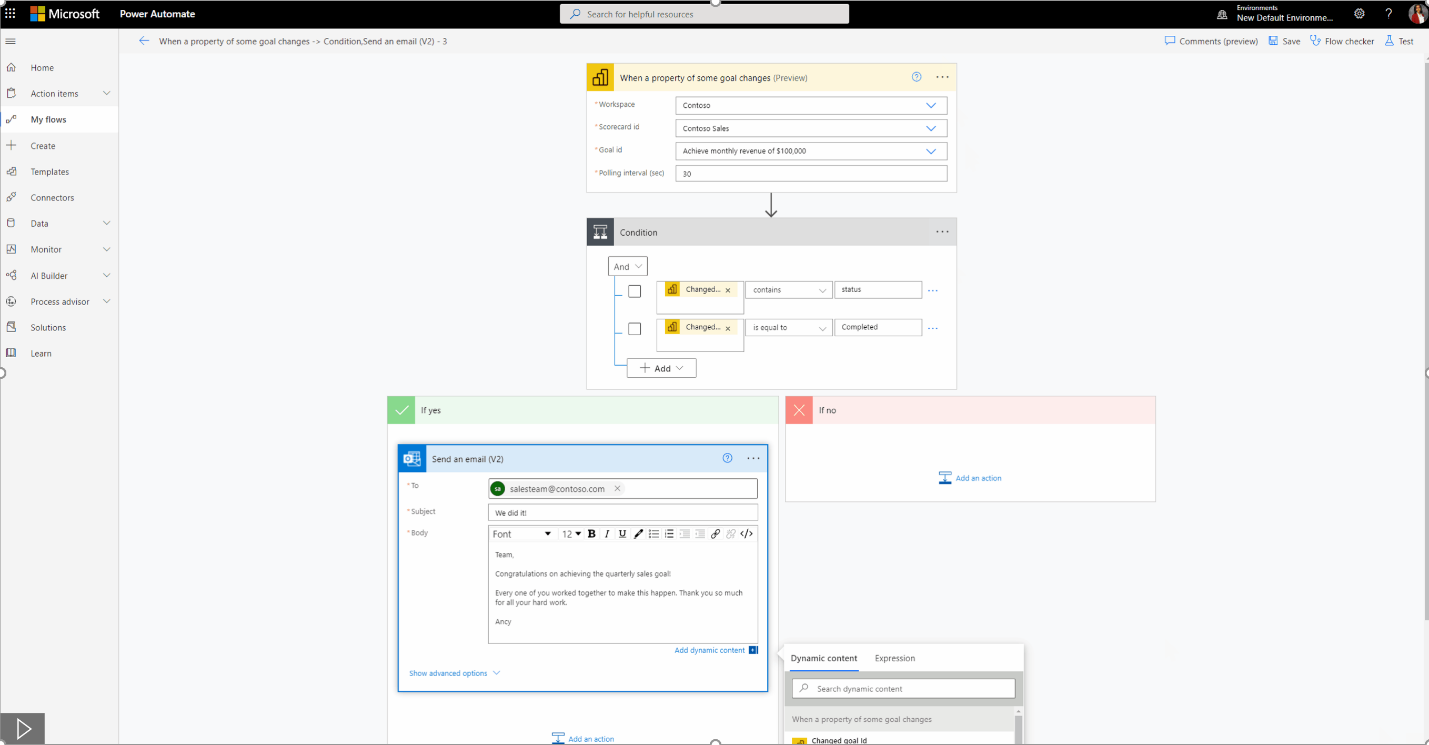
4. Móvil
Utilizar códigos QR con parámetros de URL
Ahora, además de poder escanear un código QR para abrir un informe de Power BI, también se podrá añadir parámetros de consulta a la URL del informe de manera que, cuando se escanee el código QR con la URL, esos parámetros de consulta se conviertirán en el filtro del informe.
Filtros de informes actualizados
Power BI ha rediseñado el panel de filtros de los informes para que sea más fácil entender los filtros aplicados a los informes y sus visuales. Ahora incluye pestañas de filtro actualizadas, resaltado de filtros, estilo más limpio para la categoría y compatibilidad con la personalización del color de filtros realizada por el creador del informe.
Estas son algunas de las novedades que nos ha dejado Power BI en el mes de octubre. ¡Ya estamos esperando lo que nos tienen preparado para el próximo mes!
¿Quieres conocer más detalles?
En sumamoOs somos partner de Microsoft especializados en el análisis y extracción de datos con Power BI, de modo que, si quieres averiguar más detalles sobre el uso de paneles e informes, puedes echar un vistazo aquí o contactar directamente con nosotros a través del siguiente formulario para conocer cómo transformar tu empresa empleando la infinidad de posibilidades que ofrece Power BI.